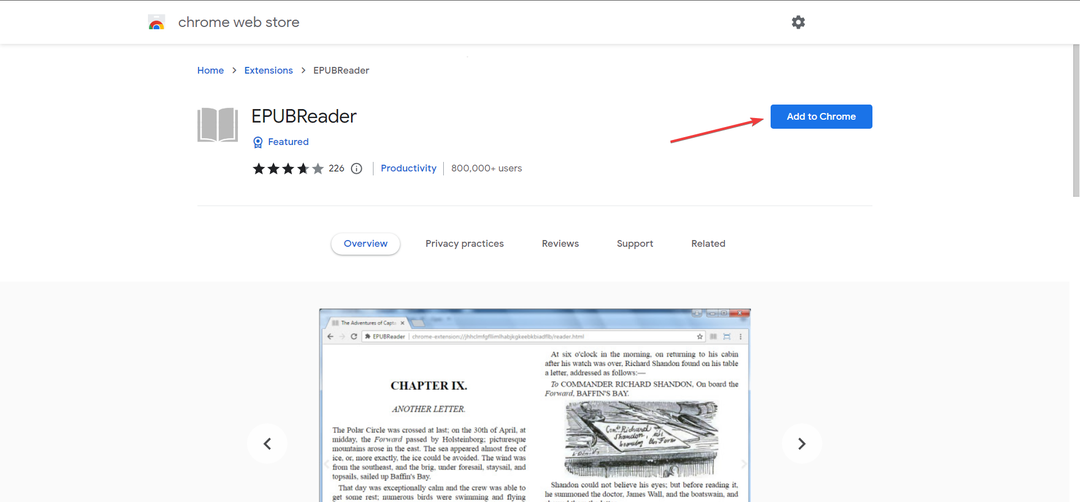„Windows“ iš esmės nepalaiko EPUB
- Norėdami atidaryti EPUB failus sistemoje Windows 11, galite atsisiųsti trečiosios šalies programą, įdiegti naršyklės plėtinį arba konvertuoti failą į palaikomą formatą.
- Skaitykite toliau, kad sužinotumėte geriausias galimybes!
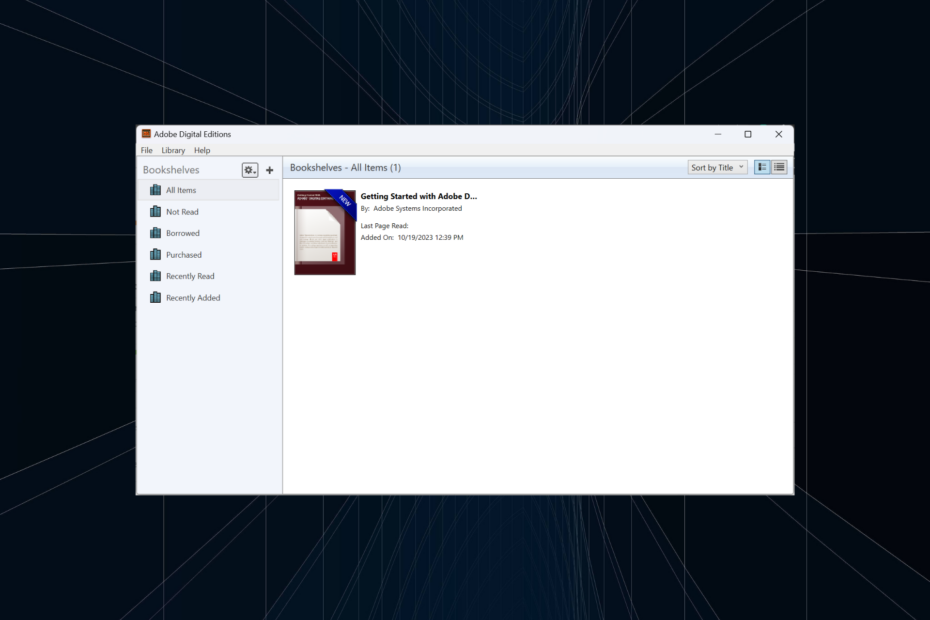
EPUB arba elektroninio leidinio, su el. knygomis susieto formato, negalima pasiekti sistemoje „Windows 11“ naudojant integruotas programas. Nors „Microsoft Edge“ formatą palaikė anksčiau, funkcionalumas buvo atmestas po to, kai buvo perkeltas į „Chromium“ projektą.
Iš pradžių „Kindle“ nepalaikė EPUB failų formatų, tačiau po kelių naujausių pranešimų patvirtinta, kad EPUB pakeis MOBI failo plėtinį „Amazon“ el. knygų skaitytuve.
Kaip skaityti el. knygas sistemoje „Windows 11“?
Yra keletas būdų, kaip atidaryti el. knygas sistemoje „Windows 11“, ir viskas priklauso nuo el. knygų failo formato. Jei tai populiarus failo plėtinys, tarkime, PDF arba DOCX, galite naudoti atitinkamai Microsoft Edge arba Office 365.
Kaip mes testuojame, peržiūrime ir vertiname?
Pastaruosius 6 mėnesius dirbome kurdami naują turinio kūrimo peržiūros sistemą. Naudodami jį vėliau perdarėme daugumą savo straipsnių, kad suteiktume praktinių žinių apie mūsų parengtus vadovus.
Norėdami gauti daugiau informacijos, galite perskaityti kaip mes išbandome, peržiūrime ir vertiname „WindowsReport“..
Kai kuriems formatams, pvz., EPUB, ASCM ir MOBI, reikės trečiosios šalies programos. Nors ASCM atveju taip pat gali tekti įgalioti kompiuterį skaityti „Adobe DRM“ apsaugotus elementus.
Kaip atidaryti EPUB failą sistemoje „Windows 11“?
- Kaip atidaryti EPUB failą sistemoje „Windows 11“?
- 1. Naudokite trečiosios šalies skaitytuvą
- 2. Įdiekite naršyklės plėtinį
- 3. Konvertuokite failą į skaitomą formatą
- Ar galiu konvertuoti EPUB į PDF?
1. Naudokite trečiosios šalies skaitytuvą
- Eiti į „Adobe“ oficiali svetainėir spustelėkite šalia esančią „Windows“ nuorodą Atsisiųskite skaitmeninę versiją.
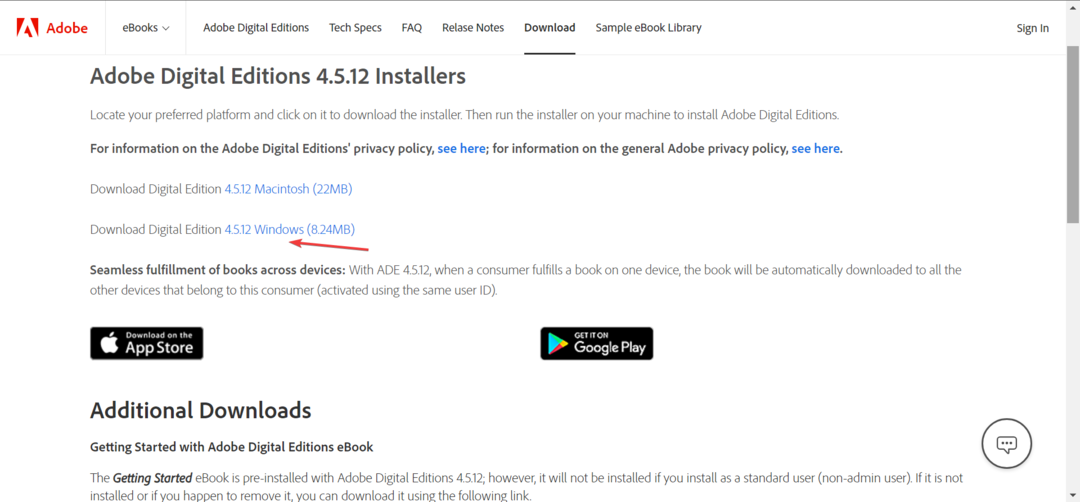
- Atsisiuntę dukart spustelėkite sąrankos failą ir sutikite su licencijos sąlygomis.
- Dabar įsitikinkite, kad žymimasis laukelis yra Susieti .ascm ir .epub failų tipus pažymėta, ir vykdykite ekrane pateikiamas instrukcijas, kad užbaigtumėte diegimą „Adobe Digital Editions“..
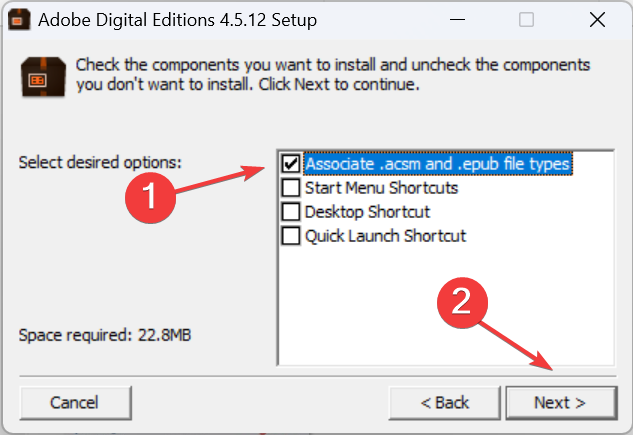
- Paleiskite programą, spustelėkite Failas meniu ir pasirinkite Pridėti prie bibliotekos.
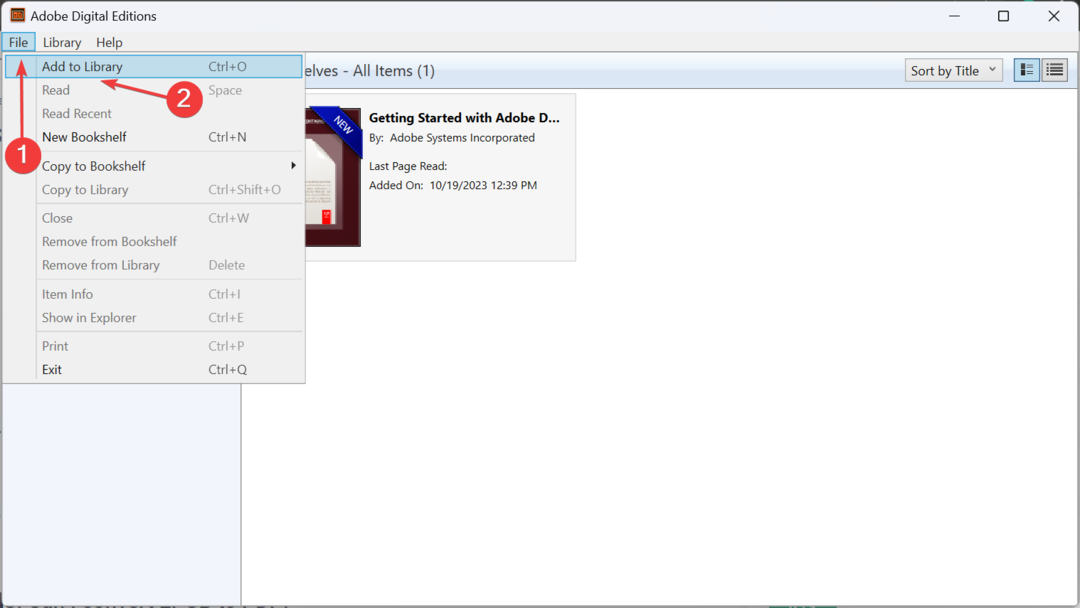
- Tada suraskite EPUB failą, pasirinkite jį ir spustelėkite Atviras.
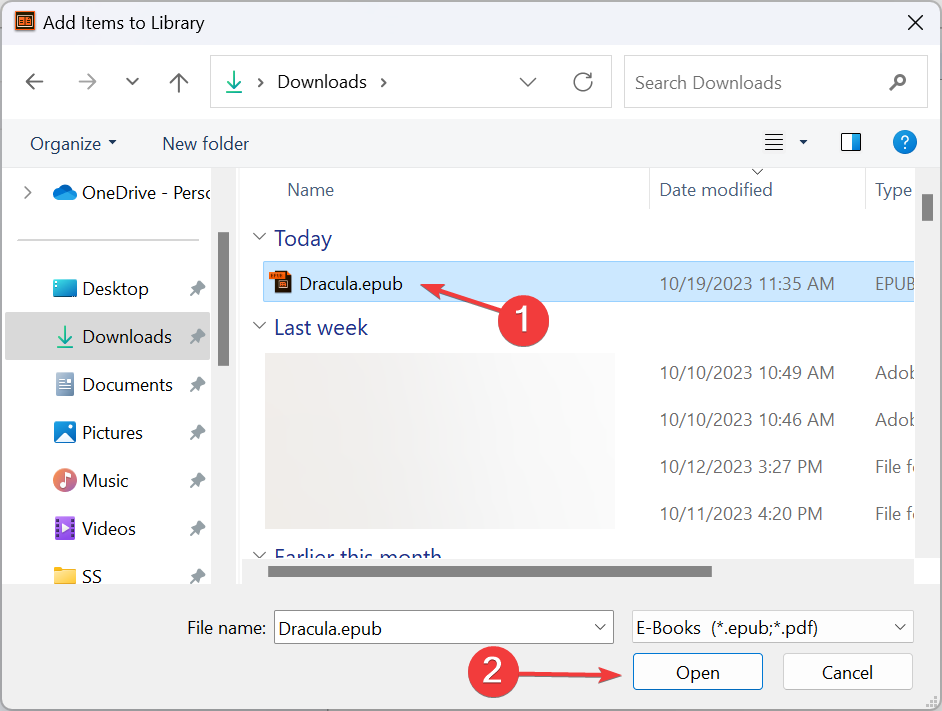
- Dabar failas turėtų būti prieinamas skaitymui „Adobe Digital Editions“..
Jei norite atidaryti skaitmeninę knygą, ypač naudojant ASCM, EPUB arba PDF plėtinius, „Adobe Digital Editions“ yra geriausias pasirinkimas. Be to, yra keletas kitų patikimi EPUB skaitytuvai sistemoje Windows 11 kad skaitymo patirtis būtų sklandi.
2. Įdiekite naršyklės plėtinį
Čia išvardyti veiksmai skirti „Chrome“, tačiau „EPUBReader“ plėtinys galimas visose populiariose naršyklėse.
- Paleiskite „Google Chrome“ ir atidarykite „Chrome“ internetinės parduotuvės puslapis, skirtas EPUBReader.
- Spustelėkite Pridėti prie „Chrome“. mygtuką.
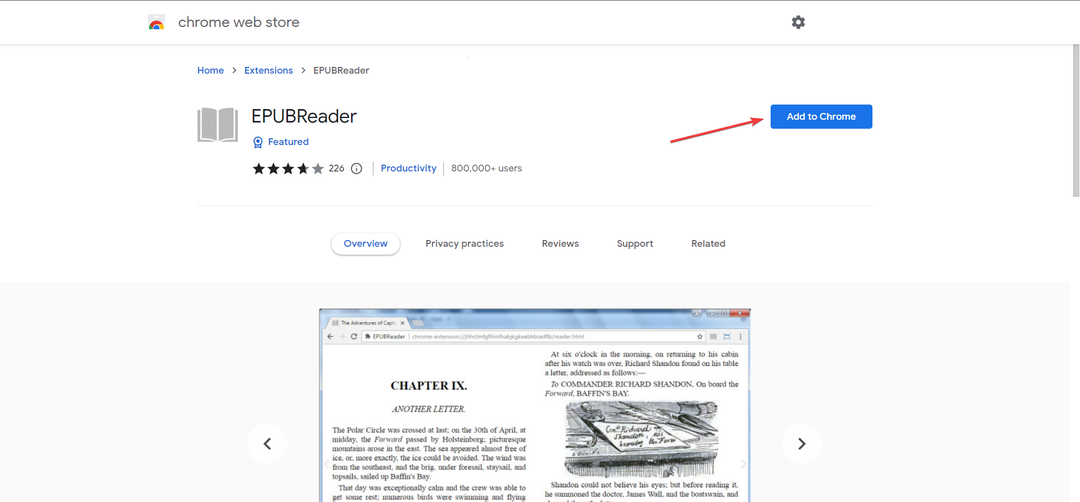
- Spustelėkite Pridėti plėtinį patvirtinimo ragelyje.
- Dabar dešiniuoju pelės mygtuku spustelėkite EPUB failą, pasirinkite Atidaryti naudojant, tada išskleidžiamajame meniu pasirinkite savo naršyklę. Jei jis nepasirodo iš karto, spustelėkite Pasirinkite kitą programą tada pasirinkite naršyklę arba suraskite ją rankiniu būdu.
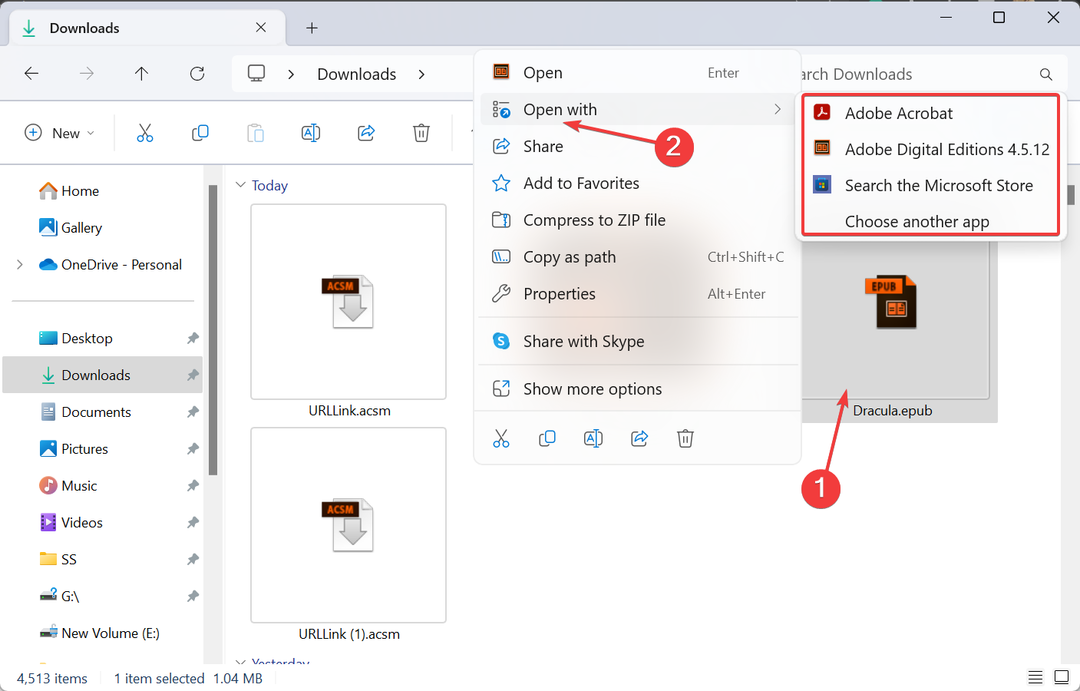
- Kai tai padarysite pirmą kartą, jis paprašys prieigos prie failų URL. Spustelėkite Nustatykite prieigą prie failų tęsti.
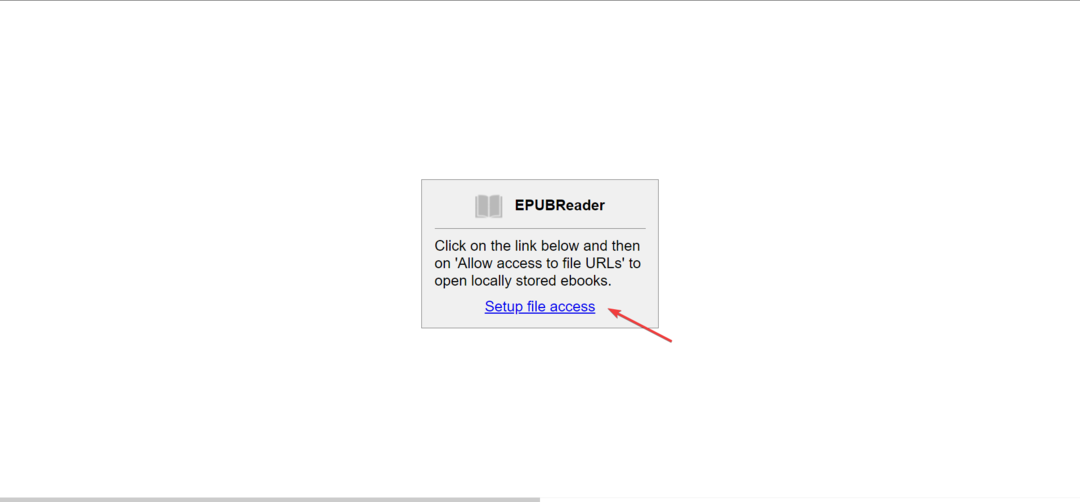
- Tada įjunkite jungiklį Leisti pasiekti failų URL.
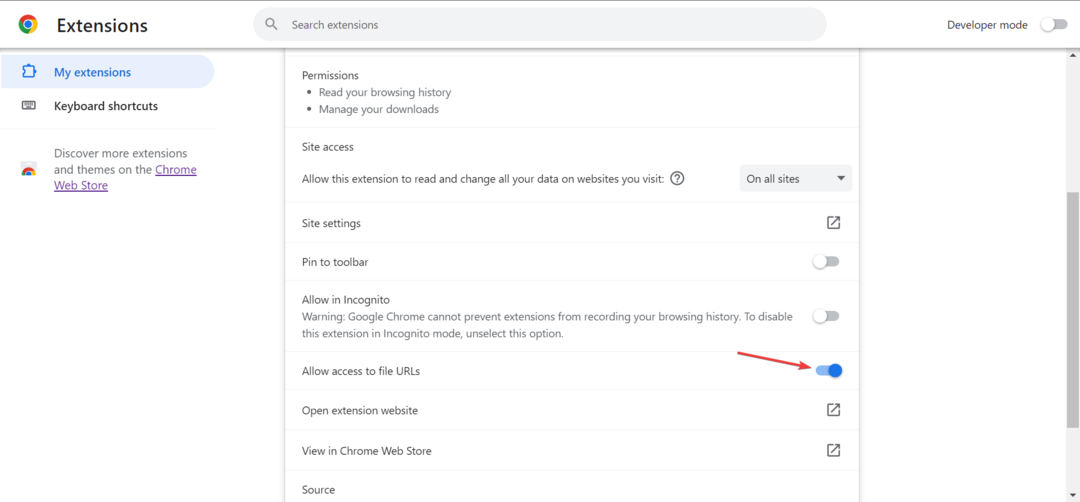
Dabar „Google Chrome“ galite atidaryti bet kokius failus su EPUB plėtiniu. Kitoms naršyklėms plėtinį turėsite atsisiųsti atskirai. Čia yra tiesioginės atsisiuntimo nuorodos:
- Mozilla Firefox: EPUBReader plėtinys
- Microsoft Edge: EPUBReader plėtinys
- Opera: EPUBReader plėtinys
- Kaip atidaryti XML failą „Windows 11“.
- Išspręsta: VAIO nepavyko paleisti „Windows“.
- Kur šriftai saugomi „Windows 10“ ir „Windows 11“?
- Išspręsta: „Overwatch 2“ nuolat stringa sistemoje „Windows 11“.
3. Konvertuokite failą į skaitomą formatą
Jei nenorite naudoti trečiosios šalies programos ar plėtinio skaitmeninėms knygoms peržiūrėti, visada yra galimybė konvertuoti jas į palaikomą formatą, pvz., PDF.
Ir mes rekomenduojame naudoti an efektyvi elektroninių knygų konvertavimo programinė įranga už tą patį. Jie palaiko daugybę formatų ir yra lengvai naudojami. Be to, paprasčiausiai pakeitus plėtinį į EPUB neveiks ir failas taps neįskaitomas.
Ar galiu konvertuoti EPUB į PDF?
Taip, galite konvertuoti EPUB į PDF ir kelis kitus formatus, įskaitant DOCX, AZW, MOBI, TPZ ir TXT. Yra keletas variantų, įskaitant atsisiunčiamą programinę įrangą ir svetaines.
„Microsoft Edge“ atsisakymas EPUB palaikymo nereiškia, kad nebegalite jų atidaryti. Yra keletas kitų parinktys pasiekti EPUB failus prieinama. Atminkite, kad formatas yra visuotinai priimtas ir čia išliks!
Dabar, kai žinote, kaip atidaryti EPUB failus sistemoje Windows, skaityti mėgstamas knygas nebebus vargo!
Jei turite klausimų arba norite pasidalyti el. knygų rekomendacijomis su bendruomene, palikite komentarą žemiau.